电脑故障处理流程图
电脑故障排除的基本步骤和技巧
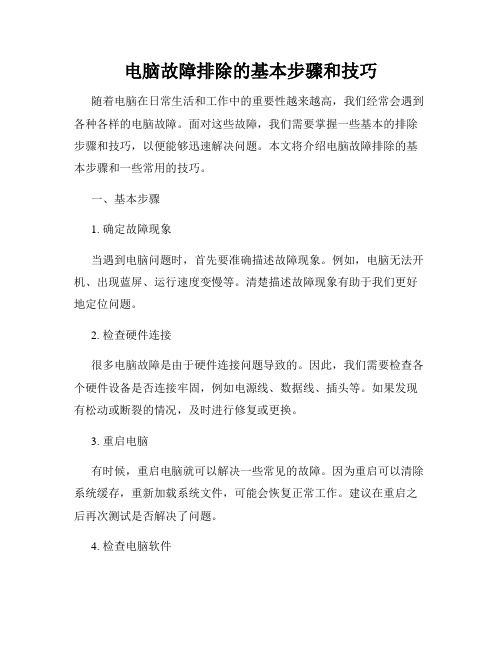
电脑故障排除的基本步骤和技巧随着电脑在日常生活和工作中的重要性越来越高,我们经常会遇到各种各样的电脑故障。
面对这些故障,我们需要掌握一些基本的排除步骤和技巧,以便能够迅速解决问题。
本文将介绍电脑故障排除的基本步骤和一些常用的技巧。
一、基本步骤1. 确定故障现象当遇到电脑问题时,首先要准确描述故障现象。
例如,电脑无法开机、出现蓝屏、运行速度变慢等。
清楚描述故障现象有助于我们更好地定位问题。
2. 检查硬件连接很多电脑故障是由于硬件连接问题导致的。
因此,我们需要检查各个硬件设备是否连接牢固,例如电源线、数据线、插头等。
如果发现有松动或断裂的情况,及时进行修复或更换。
3. 重启电脑有时候,重启电脑就可以解决一些常见的故障。
因为重启可以清除系统缓存,重新加载系统文件,可能会恢复正常工作。
建议在重启之后再次测试是否解决了问题。
4. 检查电脑软件软件问题也是电脑故障的一大原因。
我们可以通过以下几个步骤来检查软件问题:a. 检查是否安装了最新的驱动程序和更新的操作系统版本。
b. 关闭可能引起冲突的软件,例如杀毒软件、防火墙等。
c. 卸载最近安装的软件,看是否与故障有关。
5. 检查病毒和恶意软件病毒和恶意软件可能导致电脑工作异常。
我们可以通过杀毒软件进行全面扫描,并使用防火墙保护我们的电脑。
及时更新杀毒软件和操作系统可以更好地防范各种安全威胁。
6. 进行硬件测试如果以上步骤都未能解决问题,那么可能是硬件故障。
我们可以使用一些硬件测试工具来检查硬件的工作情况,例如内存测试工具、硬盘健康检查工具等。
根据测试结果,我们可以判断是否需要更换或修复硬件设备。
二、技巧1. 数据备份在进行任何排除步骤之前,必须记住重要的一点:数据备份。
在排除故障的过程中,我们不可避免地会对电脑进行各种操作,这可能导致数据的丢失或损坏。
因此,在排除故障之前,请确保重要的数据已备份到安全的位置。
2. 逐一排除在排除故障时,要采取逐一排除的方法,即解决一个问题后再解决下一个问题。
2019年电脑全方面故障检测方法流程图.doc
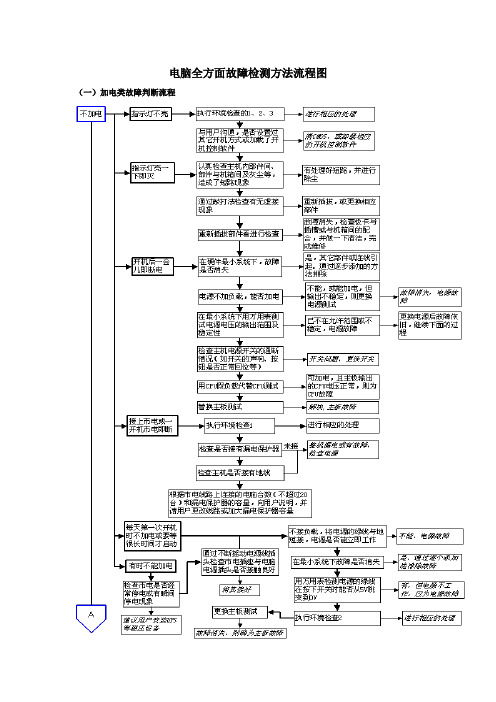
电脑全方面故障检测方法流程图(一)加电类故障判断流程(二)启动与关闭类故障判断流程(三)磁盘类故障判断流程(四)显示类故障判断流程(五)安装类故障判断流程六)局域网类故障判断流程(七)Internet类故障判断流程(八)端口与外设类故障判断流程(九)音视频类故障判断流程QDI是科迪亚,联想出的板子。
BootEasy -- 是为了加快电脑的启动速度而为用户提供的一个新功能。
它与传统的BIOS启动相比,具有轻松实现快度启动,节省更多宝贵时间的特点。
传统的BIOS启动速度太慢,每次开机都会重复做相同的检测工作,累加起来会浪费大量时间。
现在有了BootEasy您的电脑将可以快速启动,且不必花大量时间去等待操作系统启动显示。
BootEasy 功能简便易用,在BIOS的上电自检过程中按DEL键进入CMOS SETUP。
若该BIOS支持BootEasy,则在“Advanced BIOS Features ”中会提供一个选项:“QDI BootEasy Feature”,要启用BootEasy 功能,将该选项设为“Enabled”。
重新启动计算机,BIOS会将当前的系统信息保存下来,并利用这些信息在以后的启动中实现快速启动。
BootEasy使用注意事项:1、在以下的几种情况下,BIOS将进行传统的启动且重新搜集和保存系统信息:(1)BootEasy设为Enabled之后的第一次启动。
(2)BIOS发现保存的系统信息被破坏时。
(3)系统连续三次没有启动成功时。
2、在保存系统信息时,用户不要随便切断电源或RESET系统。
3、在更换系统设备如内存、插卡、硬盘时,应首先将“QDI BootEasy Feature”设为“Disabled”,更换完毕后再把它设为“Enabled”。
电脑故障解决图

电脑故障解决图图1开始→开机→是否有显示-- --无----→风扇工作吗?----是---→开机蜂鸣吗?--否|||↓有否是可能是内存↓↓↓和主板有问题显示正常吗?关机并打开机箱检查根据蜂鸣提示coms设置和数|是否有烧毁部件,检查解决问题据线连接是否正常主机电源是否工作|正确↓连接外设蜂鸣正常吗?有错误提示吗?|↓||正常检查键盘和REST无有↓是否复位,测试显↓↓检查主机电源开关示器是否正常电脑能启动吗?根据错误提示coms电池,同时多次|解决问题按开关复位键,并检查不能主板跳线,能开机吗?↓|电脑能找到硬盘吗?不能||↓有没有更换主板↓↓转图2转图3图(2)电脑能启动吗?--能→是否可以用软驱启动--是→软驱可以读盘吗?--不能→检查BIOS设置|||和数据线不能可以不可以电源线的连接↓↓↓↓电脑能找到硬盘吗?能访问硬盘更换数据线←重新启动读|吗?或软驱软盘吗?没有|↓能可以从软驱或光驱启动吗?↓|重启能从硬盘引导吗?--能→转图3可以↓检查硬盘在BIOS里的设置和数据先的连接和电源线|能侦测到硬盘↓重启是否能引导|否-----------→是否有提示--有→根据提示解决问题|没有↓用软驱或光驱是否-------不能→更换硬盘能访问硬盘|能↓转图3图3可以启动吗?|否↓关闭电脑,检查控制器位置↓可以启动了吗?格式化硬盘,---→能启动吗?|↑|否否不能↓|↓有提示吗?启动吗?更换数据线|硬盘能或硬盘否来修复↓应急程序用NSND强行从软驱引导---→能用软驱启动吗?--否→运行磁盘图4有部件烧毁吗?----------------------是→主板烧毁了吗?--否→连接主板|电源重新是-----------------→除去烧毁部件开机↓其他部件外观↓断开主板,更换电源正常吗?风扇工作吗?风扇工作吗?||| |是是否是↓↓↓↓关机,重新连接一更换电源和烧毁部件个被怀疑有问题得关机用排除法排除部件,|↓风扇工作吗?|是↓转图1)是否刚换过电源---否→更换电源开机→显示是否损坏||是否↓↓更换显卡--→开机--→显示是否正常||是否↓↓关机,重新更换部件测试安装扩展卡↓转图5)图5检查显示器电缆连接---→显示器开启并插好了吗--是→可以显示吗--否→检查显示器亮度和对比度,并检查显示器上的所有连接和开关|↓正常显示吗?|否↓互换显示器显示正常吗|| 显示正常吗←用最小化平台检测←否--显示正常吗←检查显卡←是否||↓否是更换显示器↓↓检查主板和显卡重新安装更换显卡扩展卡-----→显示正常吗--否→新装的扩展有问题图6从A盘启动↓主板有问题可以启动吗↑|否否|↓扩充卡有问题←是---可以启动吗双重校验数据线↑和电源线以外的扩充卡拔掉↓把显卡和驱动器可以启动吗↑|否否|↓可以启动吗软驱是否正常工作过↑|更换软驱是↑↓否检查数据线,电源线|是否正确连接,检查CMOS设置→可以启动吗--否→更换驱动器数据线→可以启动吗?硬件系统异常流程图/开始→重新启动--是→电源和供电问题→用UPS电源接入主机并检查电源--------------→正常启动吗|否↓检查WINDOWS平台上的软件←否--- 可以正常工作吗←更换电源检查与电源短路的部件开始→在机箱里安装电源→是否要安装其他部件--是→安装并连接新部件→开机风扇是否转--否→关机,卸下最后安装的部件→风扇是否转---否→关闭电源,短接并用光驱连接测试电源→风扇工作吗--否→检查主板连接电源接口是否短接为了更直观点,我把3个帖子合一起了!。
计算机维护基础知识
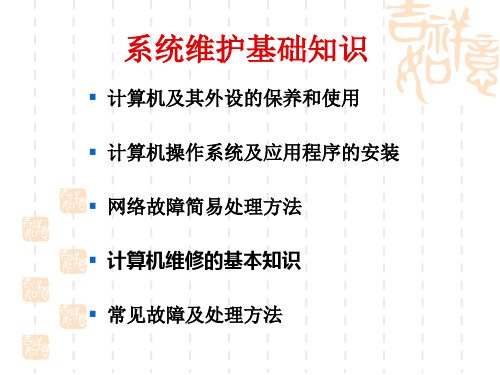
3.判断到大队服务器网络是否畅通 开始—运行—“ping 10.64.163.202 ”,不通则检查网络线。
4.判断厂内网络服务器是否正常 开始—运行—“ping 10.64.160.251”,不通则是大队网关故
障。 5.判断厂内DNS服务器是否正常
开始—运行—“ping 10.64.160.49”,域名访问不通,则检查 本机TCP/IP协议属性的DNS设置。
避免其它锐利或重物摔碰鼠标,不要强力拉拽导线,点击鼠标 时不要用力过度,以免损坏弹性开关。
四、合理使用计算机设备
1.不用的电脑不要开机,避免24小时开机。 2.开启电脑的休眠功能,电脑在一段时间不操作可自动关闭显示器,使耗 电降到最低(休眠功耗小于10瓦)。 3.外设(打印机、音箱)不要常开,使用时打开,使用完成关闭。 4.适当调低显示器亮度,可保护我们的眼睛。 5.关机之后,要将主电源关闭;在打开主机箱修理机器时也必须先将主电 源关闭,避免烧坏板卡。 6.最好的屏保方式是黑屏。
五、经常进行计算机系统维护
平时大家在进行软件的安装、卸载或者上网浏览网页时都 会在系统中留下大量无用的文件。一旦这些垃圾文件积聚过多 后,不但会占用大量的硬盘空间,还会使系统性能下降,甚至 导致系统中程序间的冲突,所以对系统的清理非常重要。
1.定期查杀病毒
系
2.增加系统虚拟内存
统 维
3.减少自启动运行的程序数
护 重
4.给硬盘保留足够空间
点
5.清除上网浏览缓存文件
6.删除“系统还原”文件夹
7.清理日志文件
操作系统及应用程序的安装
安装系统之前的准备
1、系统安装盘或随机自带的系统修复盘。 2、随机自带的驱动程序盘或自己拷贝的驱动程序文件。 3、诺顿杀毒软件安装文件。 4、解压缩文件(RAR)。 5、360安全卫士。 6、大庆油田客户端文件。 7、备份c盘有用文档数据,邮箱里的邮件,通讯簿,你收
电脑开机黑屏无显示故障排查及开机启动流程图

电脑开机黑屏, 开机后显示器上没有任何显示, 可以细分为以下几种情况:之老阳三干创作1.电脑开机黑屏, 暗示为电源风扇和CPU风扇不动, 主板上的指示灯不亮, 电脑无任何反应.这个时候, 首先你应该检查你的电源插座是否通电, 各种电源连接线是不是好的, 连接是否正常, 如果确认无误, 那么请你更换你的电源后重新检验考试.2.电脑开机黑屏, 电源风扇转动正常, CPU风扇不动, 没有任何报警声音, 暗示为主板没有任何反应.这个时候你首先应该检查电源与主板的电源连接插口是否插紧, 如果已经查紧, 则可能是主板严重损坏或者是电源与主板的连接接损坏.更换个电源检验考试下, 以排除第二个可能;请检查主板异常, 比如有没有电容凸起(被击穿), 主板面有没有明显损伤招致线路欠亨等, 可以拿到维修站检查下, 有条件的话可以更换个主板上去确定下.3.电脑开机黑屏, 电源风扇和CPU风扇都正常转动, 可是显示器无任何显示, 无报警声音.这个时候, 你首先应该当报警声音声音损坏了, 排除显示器的问题, 显示器与电脑的连接问题, 显卡的自己问题, 或显卡与主板的插口问题, 还要检查鼠标键盘的连接处(短路也会发生黑屏)和各个外设的连接情况.所以最好先用最小系统法检验考试一下.如果确认了以上的无误后故障依旧的话, 那么请按以下方法检验考试:首先了解以下知识:算机启动过程是个很复杂的过程, 它有一个非常完善的硬件自检机制, 在通电自检长久的几秒钟里, 计算机要完成100多个检测步伐.首先我们先来了解两个概念:第一个是BIOS(基本输入输出系统), BIOS是一组被“固化”在计算机主板中, 直接与硬件打交道的法式, 计算机的启动过程是在主板BIOS的控制下进行的.第二个是内存地址, 计算机中装置的内存为了便于CPU访问, 每一个字节都被赋予了一个地址.电源刚开始供电时电压还是不稳定, 主板控制芯片组会向CPU发出一个Reset信号, 让CPU初始化, 当电源稳定供电后, 芯片组便撤去Reset信号, CPU马上从地址FFFFOH处开始执行指令, 这个地址在系统BIOS的地址范围内, 一般的BIOS放在这里的是一条跳线指令, 跳到系统BIOS中真正的启动代码处.系统BIOS的启动代码首先要做的事情就是进行POST(加电自检), POST的主要任务是检测系统中的一些关键设备是否存在和能否正常工作, 如内存和显卡等.如果这个时候系统的喇叭发出难听的警报声, 那就有可能是内存条或是显示卡出故障了, 具体的毛病一般可以从警报声的长短和次数来判断, 至于具体的每种声音代表了什么, 由于相关文章已经刊登过屡次, 这里就不细说了.为什么这时的毛病要用声音来报警而不是在屏幕上显示呢, 这是因为POST的检测过程在显示卡初始化之前, 也就是说这时还是“黑屏”阶段, 所以在POST的过程中发现了一些致命毛病是无法在屏幕上显示出来的.下一步BIOS将检查显示卡的BIOS, 找到之后调用它的初始化代码, 由显卡BIOS找来完成显示卡的初始化.年夜大都显示卡在这个过程通常会在屏幕上显示出一些显示卡的信息, 如生产厂商、图形芯片类型、显存容量等外容, 这也就是我们开机看到的第一个画面.从上面文字不难总结出以下结论:电脑开机到显示器显示第一个画面的步伐为:电源向主板供电—》主板控制芯片组向CPU 发出Reset信号—》CPU从地址FFFFOH处开始执行指令—》跳到BIOS启动代码—》POST(加电自检)—》检查关键设备是否正常—》显示显卡信息, 而这个过程中任一个环节呈现问题, 那么就会呈现电脑开机黑屏现象, 所以要解决问题, 只要检查各个环节就可以.从检查的困难水平, 我们选择反向排除法来解决:检查关键设备步, 主要是检查内存, 显卡等设备能否正常工作, 这里, 你可以先把内存拔下, 开机, 听是否有报警声音向起, 如果有, 说明前面的步伐都是正常的, 主要的问题就在内存和显卡上, 可以用替换法确定问题所在, 也可以用报警声音来确定故障源.如果内存拔下, 开机没有任何报警, 在不排除报警声音出问题的情况下, 可以先确定问题呈现在前面的步伐.BIOS启动代码步:BIOS中的代码是存储在CMOS里的.coms 里保管的是对bios的配置信息, 包括开机自检法式, 自举法式, setup法式等, 由主板电池供电, 如果CMOS中的代码呈现的问题(可能由病毒引起), 显然开机不成能胜利.这样你就必需重刷BIOS代码(方法网上介绍的很多), 简单点就是把主板电池拿下, 过个5-10分钟再放上去, 给CMOS放电, 以恢复CMOS到出厂时候的设置.CPU部份:CPU是整个电脑的控制中心, 它呈现问题, 电脑开机黑屏是肯定的.CPU问题主要集中在以下几个方面:接触问题, CPU与主板接触欠好(以前碰到过), 招致CPU无法工作;散热问题, 如果CPU风扇坏了或着转速很慢了或者硅胶干了, 城市引起CPU过热问题, 而招致CPU烧毁或过热呵护引起电脑开机黑屏;CPU损坏:CPU由于各种原因而损坏了显然也会发生电脑开机黑屏问题, 可以用替换法确定CPU是否损坏.主板芯片部份:如果主板芯片损坏, 后面的步伐无法执行, 电脑开机黑屏也是肯定的, 芯片损坏很难检测出来, 一般要拿到维修站检查.如果有条件, 可以将整个主板替换下看看.4.电脑开机黑屏, 显示器呈现信息, 开机到进入桌面的时候突然黑屏.这个一般简单法子就是换把持系统.Pc启动流程图。
教你修电脑,电脑启动过程图解及常见故障排除的方法!

教你修电脑,电脑启动过程图解及常见故障排除的方法!不管是想把电脑学好,还是日常普通使用电脑,为了可以简单了解电脑故障,跟排除常见故障,电脑的启动过程经历了什么,是必须知道的,今天我们说说电脑的启动过程,跟在这些过程中可能出现哪些故障。
从按电源按钮,到最后进入windows桌面,电脑会经历两个过程,一个是硬件启动运行过程,一个是最后系统读取的过程。
我们先来看看,按电源按钮后,硬件经历了些什么。
可能很多人看着图表就头大,看不懂,没有关系,就当作了解,从上往下跟着过一遍就好。
从流程图上可以看出,电脑启动过程主要是逐步加电,读取BIOS 设置,进行各种自检跟初始化的操作,哪一步有故障,就会有对应的症状表现出来,当然我们检查问题是根据症状来反推可能的问题,这跟我们人来看病,比如肚子疼可能是哪些原因引起的,然后需要进一步检查的原理是一样的。
启动中,最常见的症状大概有下面几种:一、按电源按钮,机器没有任何反应;二、按电源按钮后,机器有反应,风扇都转,但是显示器没有任何反应;三、按电源按钮后,机器有反应,风扇都转,显示器没有任何反应,机器会发出滴滴的报警音;四、按电源按钮后,机器有反应,风扇转,显示器显示“没有信号输出”;五、按电源按钮后,机器有反应,风扇转,显示器有显示,但是黑屏加一堆英文字,停住不动;六、按电源按钮后,机器有反应,风扇转,显示器有显示,但是蓝屏加一堆英文字,停住不动;上面这些故障,都是在启动过程的第一阶段反应出来的,对应前面的启动过程,所以通常都是硬件方面的问题。
我们依次简单说明一下。
第一个:按电源按钮后,没有任何反应;这个显然是开机的最开始过程就出了问题,就是没有通电,你要想想哪些过程可以能导致没有电,下面任何环节理论上都有可能,比如:停电了吗?插线板插电了吗?插线板电源按钮开了吗?插座插头有电吗?电源线被老鼠咬断了吗?电脑开关按钮是不是坏了?电脑电源是不是烧了?电脑主板是不是烧了?有些过程看似很无脑,但难道这些问题不会导致按按钮没有任何反应吗?最后的三个可能是需要专业人士进一步检查的。
电脑设备管理制度表格及流程图(实用版)

X X X有限公司
(信息管理部管理制度使用表格规范汇总)
01. 公司(电脑-配件-耗材)采购申请单(表格1)
02。
公司IT设备故障维修申请单(表格2)
03。
公司互联网使用权限分配申请单(表格3)
04。
公司办公企业邮箱使用权限申请单(表格4)
编制:信息管理部
审批:
表格1
(电脑—配件-耗材)采购申请单
表格2
IT设备故障维修申请单
表格3
互联网使用权限分配申请单
表格4
办公企业邮箱使用权限申请单
XXXX有限公司
(信息管理部各类管理制度规范流程图汇总)
01. 电脑申领流程图
02。
电脑报废、退仓流程图
03。
电脑配件升级或者申领流程图
04。
电脑设备报废、换领流程图
05。
打印机、复印机、传真机耗材申领流程图
06. 互联网使用申请审批流程图
07. 企业邮箱使用申请审批流程图
编制:信息管理部
审批:。
计算机故障分析流程图

显示器没显示 声响故障按声响 代码查找故障 文本、颜色、图形 显示不正常
显示器多种故障原因 RGB单色 显示器屏幕磁化 显示器与显示卡不匹配 显示模式不正确 软件视频方式错误
黑屏,无声、无光 检查电源连线 检查信号连线 检查显示卡
电源指示灯亮 查看信号连线 及显示卡
面板控制旋钮、亮度、 对比度是否关闭 有无屏幕高压
二、Windows2000/xp蓝屏STOP消息 0X00000001E故障 故障原因分析:一般由于内核模式进程试图执行一 个非法或未知的处理器指令造成。 解决方法: 1、检查是否有充分的磁盘的空间 2、禁用STOP消息中显示的驱动程序和所有安装的 驱动程序。 3、如果所使用的显示卡驱动程序不是Microsoft提供 的,试着却换到标准VGA的驱动程序或者由 Windows2000 支持的适合的驱动程序。 4、确保系统是最新的BIOS版本。 5、重新启动计算机,在启动屏幕处,按F8进入高 级启动选项,然后选择最后一次的配置。
显示“硬盘 不存在 ”“无效硬盘”
进一步诊断硬盘 系统设置故障 硬盘关闭 硬盘参数错误 进入SETUP重新设置 测定硬盘正确参数 盘体故障诊断
用各种诊断 软件进行诊断
第二部分 死机故障的解决
• 硬件原因: 一般表现:蓝屏、无法启动、画面“定格” 无反应、鼠标,键盘无法输入,软件运行 正常非正常中断。 1、散热不良。显示器、电源和CPU的散热 2、移动不当 3、灰尘杀手 4、设备部匹配 如主板主频和CPU主频
第三部分 蓝屏故障的解决
蓝屏原因分析: 不正确的函数运算、运算中反馈了无效的代码、 系统找不到指定的系统文件或系统找不到指定的 路径、找不到指定的扇区货磁道,系统无法打开 文件,装载了错误格式的程序,系统无法将资料 写入指定的磁盘、开启的分享文件数量太多、内 存拒绝存取、内存控制模块读取错误、内存控制 模块地址错误或无效、主内存或虚拟内存空间不 足而无法处理相应指令、网络繁忙或发生意外的 错误、无法终止系统关机、指定的程序不是 Windows或MS-DOS程序。
电脑维修应急预案书
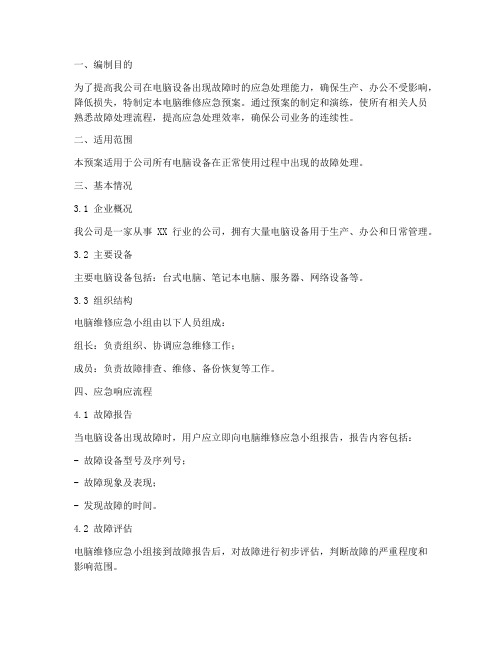
一、编制目的为了提高我公司在电脑设备出现故障时的应急处理能力,确保生产、办公不受影响,降低损失,特制定本电脑维修应急预案。
通过预案的制定和演练,使所有相关人员熟悉故障处理流程,提高应急处理效率,确保公司业务的连续性。
二、适用范围本预案适用于公司所有电脑设备在正常使用过程中出现的故障处理。
三、基本情况3.1 企业概况我公司是一家从事XX行业的公司,拥有大量电脑设备用于生产、办公和日常管理。
3.2 主要设备主要电脑设备包括:台式电脑、笔记本电脑、服务器、网络设备等。
3.3 组织结构电脑维修应急小组由以下人员组成:组长:负责组织、协调应急维修工作;成员:负责故障排查、维修、备份恢复等工作。
四、应急响应流程4.1 故障报告当电脑设备出现故障时,用户应立即向电脑维修应急小组报告,报告内容包括:- 故障设备型号及序列号;- 故障现象及表现;- 发现故障的时间。
4.2 故障评估电脑维修应急小组接到故障报告后,对故障进行初步评估,判断故障的严重程度和影响范围。
4.3 故障处理根据故障评估结果,采取以下措施:- 对于一般故障,由电脑维修应急小组成员现场处理;- 对于严重故障,需送修或更换设备,由电脑维修应急小组负责人安排;- 对于重要数据丢失,需进行数据备份恢复。
4.4 故障恢复故障处理完毕后,进行以下工作:- 对故障设备进行检查,确保恢复正常;- 对故障原因进行分析,总结经验教训;- 对相关人员进行培训,提高故障处理能力。
五、应急保障措施5.1 人员保障电脑维修应急小组成员应具备以下条件:- 具备一定的电脑知识,熟悉各类电脑设备;- 具备良好的沟通能力和团队合作精神;- 能够在紧急情况下保持冷静,迅速处理故障。
5.2 设备保障公司应配备以下设备:- 故障电脑设备;- 故障检测设备;- 维修工具及备件;- 数据备份设备。
5.3 资金保障公司应设立电脑维修应急基金,用于应对突发事件。
六、预案演练为确保预案的有效性,每年至少组织一次电脑维修应急演练,提高应急处理能力。
计算机维修流程PPT课件

5
判断电脑故障的常用方法
2020/3/27
1、最小系统法
最小系统是指,从维修判断的角度能使电脑开 机或运行的最基本的硬件和软件环境。
最小系统有两种形式:硬件最小系统:由电源、 主板和CPU组成。在这个系统中,没有任何信号线 的连接,只有电源到主板的电源连接。在判断过 程中是通过声音来判断这一核心组成部分是否可 正常工作;软件最小系统:由电源、主板、CPU、 内存、显示卡/显示器、键盘和硬盘组成。这个最 小系统主要用来判断系统是否可完成正常的启动 与运行。
1
2020/3/27
电脑启动自检流程图
电脑开机加电自检
CPU检测是否通过 是
BIOS代码检测是否通过
否
CPU故障造成电脑死机
否
主板BIOS故障造成电脑死机
是
DMA通道检测是否通过
否
主板故障造成电脑死机
是
基本RAM检测是否通过
否
电脑进入死循环状态
是 显示器视频接口检测是否通过
是
中断控制信号检测是否通过
否 出现两声报警,并显示相应信息
4
判断电脑故障的常用方法
任务要求
2020/3/27
在排除电脑故障的过程中,准确的发现 故障及定位故障是很重要的。组成电脑系统 的各个部件都有可能发生故障,只要能确定 故障的位置,总可以找到排除的方法。如果 要二级维修,就需要将故障范围缩小到芯片; 如果要做到一级维修,则只需要将故障定位 在板卡或部件即可。
7
判断电脑故障的常用方法
2020/3/27
2、逐步添加/去除法
逐步添加法,以最小系统为基础,每 次只向系统添加一个部件/设备或软件, 来检查故障现象是否消失或发生变化, 以此来判断并定位故障部位。逐步去 除法,正好与逐步添加法的作法相反。 逐步添加/去除法一般要与替换法配合, 才能较为准确地定位故障部位。
电脑维修报修处理流程

电脑维修报修处理流程英文回答:Computer Repair and Maintenance Process.Step 1: Diagnosis.The first step in computer repair is to diagnose the issue. This can be done by asking the user about the symptoms of the problem, running diagnostics software, or visually inspecting the computer.Step 2: Repair.Once the issue has been diagnosed, the next step is to repair it. This may involve replacing a faulty component, repairing a software error, or cleaning the computer.Step 3: Testing.After the repair has been made, the computer should be tested to ensure that it is working properly. This can be done by running diagnostic software or by simply using the computer for a few hours.Step 4: Documentation.Once the repair has been completed, it is important to document what was done. This will help to track the history of the computer and to identify any potential problems in the future.Step 5: Communication.Throughout the repair process, it is important to communicate with the user to keep them informed of the progress of the repair. This will help to build trust and confidence in the repair technician.中文回答:电脑维修报修处理流程。
电脑维修流程

电脑维修流程在日常的使用中,电脑难免会出现各种故障或问题,而这时候,进行电脑维修就显得十分必要。
为了解决这些问题,有一个规范的电脑维修流程可以提供指导和帮助。
本文将介绍电脑维修的流程,以帮助读者更好地了解和处理可能出现的电脑问题。
一、问题定义1. 确认电脑故障:对电脑进行全面检查,确认故障点在哪里。
可以通过观察电脑是否能够正常启动、是否出现蓝屏等方式来进行判断。
2. 客户问题诊断:与客户充分沟通,了解电脑故障的具体情况,包括出现的错误提示、故障发生的时间等。
二、故障分析1. 故障分类:根据电脑故障的不同表现,将故障进行分类,如硬件故障、软件故障、网络故障等。
2. 故障原因分析:在确定故障分类后,分析该故障的可能原因,如硬件损坏、软件冲突、网络连接问题等。
通过综合分析和经验判断,确定最有可能的原因。
三、解决方案1. 制定维修计划:根据故障原因,制定一套详细的维修计划,包括必要的修理、更换零部件、安装或升级软件等操作。
确保方案的可行性和有效性。
2. 实施维修方案:按照制定好的维修计划,有条不紊地进行维修工作,确保修复电脑故障的准确性和及时性。
3. 维修记录:对整个维修过程进行详细记录,包括问题定义、故障分析、解决方案和具体操作等。
为后续问题的解决提供参考。
四、测试和验证1. 修复结果验证:在完成维修后,对电脑进行全面测试,确保修复的问题已经完全解决。
2. 功能测试:针对不同的功能进行测试,确保电脑正常使用,如系统启动、软件运行、网络连接等。
五、交付与反馈1. 交付维修完成的电脑:将维修完成的电脑交还给客户,确保交付过程中不产生新的问题。
2. 用户反馈:与客户进行交流,了解电脑维修后的使用情况,以及对维修服务的满意度。
最后,通过以上的电脑维修流程,我们可以更加规范和高效地处理电脑故障和问题。
然而,为降低故障率,我们也应该定期对电脑进行维护,预防故障的发生。
希望本文对读者在电脑维修方面提供了一些有用的信息和指导。
计算机故障常用流程
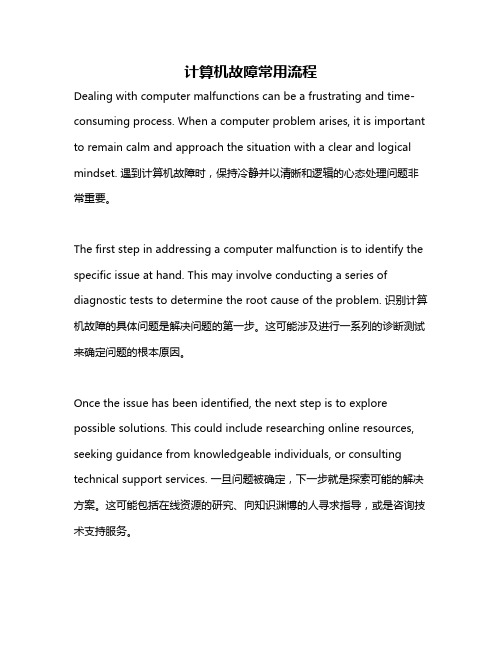
计算机故障常用流程Dealing with computer malfunctions can be a frustrating and time-consuming process. When a computer problem arises, it is important to remain calm and approach the situation with a clear and logical mindset. 遇到计算机故障时,保持冷静并以清晰和逻辑的心态处理问题非常重要。
The first step in addressing a computer malfunction is to identify the specific issue at hand. This may involve conducting a series of diagnostic tests to determine the root cause of the problem. 识别计算机故障的具体问题是解决问题的第一步。
这可能涉及进行一系列的诊断测试来确定问题的根本原因。
Once the issue has been identified, the next step is to explore possible solutions. This could include researching online resources, seeking guidance from knowledgeable individuals, or consulting technical support services. 一旦问题被确定,下一步就是探索可能的解决方案。
这可能包括在线资源的研究、向知识渊博的人寻求指导,或是咨询技术支持服务。
If the issue is not resolved through initial troubleshooting efforts, it may be necessary to seek professional assistance. This could involve taking the computer to a repair shop, consulting with a technician, or contacting the manufacturer for warranty support. 如果通过最初的故障排除努力问题没有得到解决,可能需要寻求专业的帮助。
